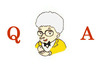拡大 拡大 |
 拡大 拡大 |
基本性能はこんな感じ
●検索&ルート探索
画面下のメニューボタンを押せばNAVIメニューが現れ、名称(50音)検索、住所検索、周辺検索、電話番号検索などの目的地検索ができる。よく行くランキングはスマートコマンダーでも操作可能。フリーワード音声検索は通信モジュール接続時に使用可能な機能で、これにタッチしたあと探したい場所のキーワードを喋(しゃべ)れば、候補をリストアップしてくれる。僕の場合、実使用ではこのフリーワード音声検索を使うことが多かった。認識率も高い。
ルート探索は推奨、高速優先、一般道優先、エコ優先など6ルートを同時に探索。目的地までの距離や所要時間、料金だけではなく、推定燃料費や推定CO2排出量まで見比べられるきめ細かさがうれしい。また、ルート再探索ではエコ優先、幹線優先など、条件を変更できるし、よりエコ度を重視するエコブーストや、とにかく早く目的地に着きたい場合に便利なタイムブーストも選べる。このようなきめ細かさとルートの精度の高さがカロッツェリアの真骨頂だ。
 拡大 拡大 |
 拡大 拡大 |
●道案内
左の写真は一般道の交差点拡大図。これは標準の交差点拡大図で、ほかに交差点に近づくにつれてドライバーズビューから徐々に3D~俯瞰(ふかん)へと切り替わっていく表示や、進む方向と距離、交差点名といった簡素な情報だけを表示するアロー表示の3種類からユーザーの好きな表示を選ぶことができる。個人的には一般的な交差点拡大がもっとも見やすいと感じる。
首都高のインターチェンジやジャンクションの案内は、なかなかのカラフルさ。写真は山手トンネルから湾岸線に合流してお台場方面へ向かう大井JCTの手前の案内だが、進む方向はライトブルーの矢印で示すだけではなく、方面看板も進む方向だけ目立つように反対側を暗く沈んだ色で表示している。また、羽田方面の道は赤く色塗りされているが、実際も赤い。このようなリアルに近い表現がわかりやすさを高めている。
音声案内もわかりやすい。特に一般道の交差点の直前で「ここを右です」という具合に教えるジャスト案内がいい。
 拡大 拡大 |
 拡大 拡大 |
●操作性
スマートコマンダーを操作しやすい場所に設置することによって、走行中の操作性が大幅に向上する。走行中の操作といえば、地図スケールの変更が最も多いが、スマートコマンダーならダイヤルの回転操作でスケールチェンジできる。画面に手を伸ばさなくても操作できるのがいい。ただし、スマートコマンダーでの地図スクロールはスクロールスピードが急激に変わったりして使いやすいとはいえない。スクロールは、タッチパネルのドラッグ操作で行ったほうがやりやすい。また、スクロールはタッチパネルのドラッグでできるが、スケール変更はピンチイン/ピンチアウトではなく「+」「-」ボタンにタッチして切り替える。
ということからもわかるように、スマートコマンダーが得意な部分とタッチパネルが得意な部分が混在している。そのため、慣れるまではどちらで操作しようか迷うことも多々ある。ユーザーがマイカーに装着して、ある程度使いこなして慣れてしまえば問題ないだろうが、短時間使っただけではなかなか慣れないというのも正直なところだ。
 拡大 拡大 |
 拡大 拡大 |
●その他の特徴
楽ナビをはじめとしたカロッツェリアナビの大きな特徴といえば、通信機能とプローブを活用してきめ細かい渋滞情報を他のユーザーと共有できるスマートループ渋滞情報だが、通信モジュールを接続しておくことでできる機能はそれ以外にもたくさんある。フリーワード音声検索もそのひとつで、サーバー内の膨大なデータを使って検索できるから、探したい場所がヒットしやすい。また、天気情報を地図上に表示できるウェザーライブもあるし、地図更新も通信モジュール経由でできる。したがって、楽ナビが持つ機能をフルに活用したいなら、通信モジュールはマストといえるだろう。
オーディオ機能にも触れておきたい。さすがにサイバーナビほど、音質にこだわったわけではないが、DSPを内蔵して快適なステレオ音場を再生できるタイムアライメントや、車内音響特性の乱れを補正できるイコライザーなど、音響設定機能を搭載している。リーズナブルなカーナビの中ではよい音で音楽を楽しむことができる。
-
![レクサスLFAコンセプト]() NEW
NEW
レクサスLFAコンセプト
2025.12.5画像・写真トヨタ自動車が、BEVスポーツカーの新たなコンセプトモデル「レクサスLFAコンセプト」を世界初公開。2025年12月5日に開催された発表会での、展示車両の姿を写真で紹介する。 -
![トヨタGR GT/GR GT3]() NEW
NEW
トヨタGR GT/GR GT3
2025.12.5画像・写真2025年12月5日、TOYOTA GAZOO Racingが開発を進める新型スーパースポーツモデル「GR GT」と、同モデルをベースとする競技用マシン「GR GT3」が世界初公開された。発表会場における展示車両の外装・内装を写真で紹介する。 -
![バランスドエンジンってなにがスゴいの? ―誤解されがちな手組み&バランスどりの本当のメリット―]() NEW
NEW
バランスドエンジンってなにがスゴいの? ―誤解されがちな手組み&バランスどりの本当のメリット―
2025.12.5デイリーコラムハイパフォーマンスカーやスポーティーな限定車などの資料で時折目にする、「バランスどりされたエンジン」「手組みのエンジン」という文句。しかしアナタは、その利点を理解していますか? 誤解されがちなバランスドエンジンの、本当のメリットを解説する。 -
![「Modulo 無限 THANKS DAY 2025」の会場から]()
「Modulo 無限 THANKS DAY 2025」の会場から
2025.12.4画像・写真ホンダ車用のカスタムパーツ「Modulo(モデューロ)」を手がけるホンダアクセスと、「無限」を展開するM-TECが、ホンダファン向けのイベント「Modulo 無限 THANKS DAY 2025」を開催。熱気に包まれた会場の様子を写真で紹介する。 -
![「くるままていらいふ カーオーナーミーティングin芝公園」の会場より]()
「くるままていらいふ カーオーナーミーティングin芝公園」の会場より
2025.12.4画像・写真ソフト99コーポレーションが、完全招待制のオーナーミーティング「くるままていらいふ カーオーナーミーティングin芝公園」を初開催。会場には新旧50台の名車とクルマ愛にあふれたオーナーが集った。イベントの様子を写真で紹介する。 -
![ホンダCR-V e:HEV RSブラックエディション/CR-V e:HEV RSブラックエディション ホンダアクセス用品装着車]()
ホンダCR-V e:HEV RSブラックエディション/CR-V e:HEV RSブラックエディション ホンダアクセス用品装着車
2025.12.4画像・写真まもなく日本でも発売される新型「ホンダCR-V」を、早くもホンダアクセスがコーディネート。彼らの手になる「Tough Premium(タフプレミアム)」のアクセサリー装着車を、ベースとなった上級グレード「RSブラックエディション」とともに写真で紹介する。
 次ページ :
次ページ :